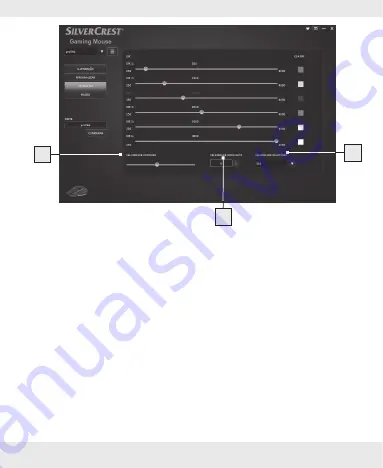
187
PT
2.
Velocidade de transferência de dados
Quanto mais elevada for a transferência de dados, mais
frequentemente o computador receberá as informações
sobre o estado do rato.
É possível selecionar entre 125 Hz, 250 Hz, 500 Hz e
1000 Hz.
3.
Definição da velocidade da roda
Ajustar a velocidade da roda (1 - 10)
4.
Velocidade do ponteiro
Definição da velocidade do ponteiro do rato
4
2
3
Summary of Contents for SGM 4000 A1
Page 3: ...1 2 3 4 7 6 5 8 9 10 ...
Page 47: ...48 GB IE 2 Key Function list Assign each mouse key function from the list 2 ...
Page 101: ...102 NL BE 2 Lijst met knopfuncties Wijs elke muisknopfunctie uit de lijst toe 2 ...
Page 128: ...129 CZ 2 Seznam funkcí tlačítek Přiřaďte každému klačítko myši funkci ze seznamu 2 ...
Page 134: ...135 CZ Přiřazením makra tlačítku myši můžete snadno spouštět složité kombinace ...
Page 156: ...157 ES 2 Lista de funciones de botones Asigne cada función de tecla de ratón en la lista 2 ...
Page 184: ...185 PT PPP e velocidade de relatório Selecione o item do menu DEFINIR PPP no lado esquerdo 1 ...










































